打倒第三者 格式转换自由自在
一提到音、视频格式转换,大家一定就会想到一些专业的转换工具软件。如果只是一、两次的转换,或是临时需要转换某一视频、音频,难道还要去找专业的转换工具吗?其实在我们身边就有这样的转换“专家”,只是我们没有注意而已。利用身边的常用软件,也能让格式转换自由自在。
一、音频格式转换 Foobar2000就可以
运行Foobar2000,将需要转换的音频文件添加到播放列表中。在播放列表中的文件上单击右键,依次选择“转换”→“转换到”(转换到同目录)命令(图1)。在弹出的“转换器设置”对话框中设置转换后的音频格式,单击“确定”按钮之后,程序便会自动完成转换(图2)。


小提示:要使用Foobar2000的转换功能,在安装时需要勾选“格式转换组件”中的项目,同时建议将“输出组件”也勾选(图3)。
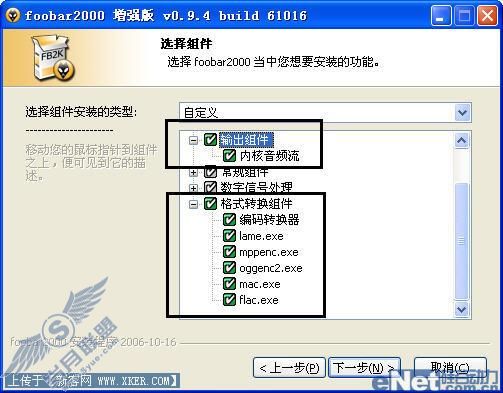
二、视频格式转换 Kmplayer轻松搞定
经常从网上下载电影,遇到一些精典的想刻录保存,无奈Nero不支持RM、RMVB格式直接刻录,需要转换成AVI或其它格式才行,为此还要多装个视频转换工具实在不爽。不过现在好了,用Kmplayer就可以轻松搞定。
运行Kmplayer,打开需要转换的视频文件。在播放界面中单击右键,依次选择“捕获”→“捕获为AVI文件”(图4),等电影看完了,视频格式转换也就完成了。
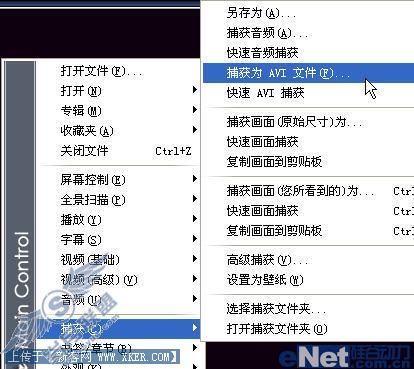
小提示:利用Kmplayer的“捕获音频”功能除了可以提取视频文件中的音频外,还可以转换音频文件哦!
赶紧抛开那些操作复杂的专业转换工具,充分挖掘播放软件自身的功能,享受自由转换的乐趣吧。
